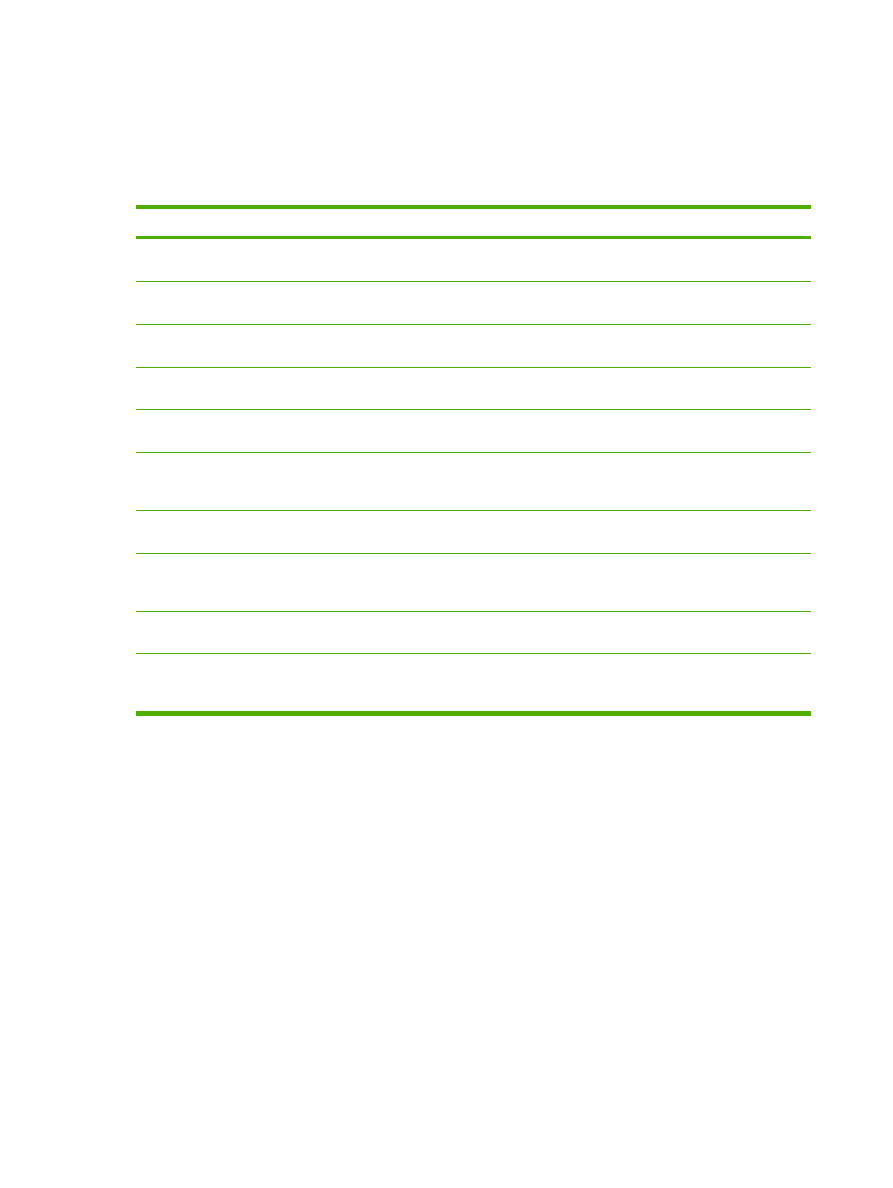
Canvieu els paràmetres del correu electrònic per a la tasca
actual
Utilitzeu el botó
More Options (Més opcions)
per canviar els següents paràmetres de correu electrònic
per a la tasca d'impressió actual:
Botó
Descripció
Tipus de fitxer del
document
Premeu aquest botó per canviar el tipus de fitxer que crea el dispositiu després d'escanejar el document.
Output Quality
(Qualitat de sortida)
Premeu aquest botó per augmentar o disminuir la qualitat de la impressió del fitxer que s'escaneja. Un
paràmetre de qualitat alta implica una mida del fitxer més gran.
Resolution
(Resolució)
Premeu aquest botó per canviar la resolució d'escaneig. Un paràmetre de resolució més alt implica una
mida del fitxer més gran.
Color/Black (Color/
Negre)
Premeu aquest botó per determinar si voleu escanejar el document en color o en blanc i negre.
Original Sides
(Cares de l'original)
Premeu aquest botó per indicar si el document original té una cara o dues.
Content Orientation
(Orientació del
contingut)
Premeu aquest botó per seleccionar una orientació vertical o horitzontal.
Original Size (Mida
de l'original)
Premeu aquest botó per seleccionar la mida del document: carta, A4, legal, o carta i legal barrejats.
Optimize Text/
Picture (Optimitza
text/imatge)
Premeu aquest botó per canviar el procediment d'escaneig segons el tipus de document que
escanegeu.
Job Build (Crea
tasca)
Premeu aquest botó per activar o desactivar el mode Job Build (Crea tasca), us permet escanejar
diferents tasques d'escaneig petites i enviar-les com a un únic fitxer.
Image Adjustment
(Ajustament de la
imatge)
Premeu aquest botó per canviar els paràmetres de foscor i de nitidesa o per netejar les taques de fons
de l'original.
136 Capítol 8 Escanegeu i envieu un correu electrònic
CAWW